
Kazalo:
- Avtor John Day [email protected].
- Public 2024-01-30 12:07.
- Nazadnje spremenjeno 2025-01-23 15:09.


Moja dveletna hči je imela 'tretjo' prošnjo za tretji rojstni dan. Želela je majhno kuhinjo z napisom Beep. 'Kaj hočeš?' je bil moj odgovor. "Kuhinja, ki pravi pisk, tako kot kuhinja mamic!" Je rekla …
Torej, to je bil navdih (mislim "zahteva"), ki me je pričel pri tem projektu!
Gradnja majhne kuhinje za igranje je lahko zelo dolgotrajna, saj nisem izkušen lesar, zato sem začela z leseno kuhinjo "pripravljeno": Ikeo Duktig. Prepričan sem, da za to ceno ne morem zgraditi boljše kuhinje.
Ko govorimo o ceni, se nekateri morda sprašujejo, kakšna je skupna cena tega projekta. No, kuhinja Ikea Duktig stane okoli 80 evrov tam, kjer živim. Drugi deli bodo stali približno 25 do 30 evrov, če komponente naročite s Kitajske.
1. korak: Kratek priročnik


Video prikazuje, kako vse to deluje. Ko je kuhinja vklopljena, se prikaže trenutni čas. Zdaj lahko nastavite časovnik z uporabo modrega in rumenega gumba. Modri gumb poveča časovnik, rumeni pa zmanjša časovnik. Prirastki so enaki kot pri peči 'mommie', zato vam gumbi omogočajo preklapljanje med 0:05, 0:10, 0:15, 0:20, 0:25, 0:30, 0:40, 0: 50, 1:00, 1:15, 1:30, 1:45, 2:00, 2:15, 2:30, 2:45, 3:00, 3:30, 4:00, 4:30, 5:00, 5:30, 6:00, 7:00, 8:00, 9:00 ali 10:00 minute: sekunde. Če imate radi še daljša (ali druga) obdobja, ni problema, preprosto v kodo dodajte vnaprej določene časovnike. Razlog, da sem se ustavil pri 10 minutah, je ta, da se nisem hotel zbuditi sredi noči in se spraševati, kaj je prav piskalo.:-)
Ok, zdaj, ko je časovnik nastavljen, preprost pritisk na zeleni gumb zažene časovnik, rdeči gumb pa ustavi časovnik. Z rdečim gumbom lahko ustavite nastavitev časovnika in znova prikažete trenutni čas na zaslonu. Med odštevanjem časovnika je pečica dobro zaprta s trakom LED.
Ko časovnik doseže 0:00, se na zaslonu prikaže BEEP (ali v nizozemščini PIEP), nato pa zaslišite 2 kratka in 1 daljši pisk. Nato se na zaslonu znova prikaže trenutni čas.
2. korak: Kaj potrebujete

To so bili materiali, ki sem jih uporabil za ta projekt:
- Kuhinja IKEA Duktig
- Arduino (uporabil sem Arduino Nano)
- 12V DC napajanje, z DC priključkom
- DC/DC pretvornik
- 12V LED trak
- DC priključek za montažo na ploščo
- Modul ure DS3231
- 4 gumbi (brez zapaha) in ker imam rad LED, sem izbral gumbe z LED diodami
- Gumb za vklop (s ključavnico), v njem spet LED (to je samo pokrov, ko je napajanje vklopljeno)
- 7 -segmentni zaslon TM1637 s 4 številkami
- Žica
- Termoskrčljive cevi
- MDF plošča, debeline 5 mm, približno 35x35 cm
- 1 kΩ upor
- 2N3904 tranzistor
- Majhna prototipna plošča iz tiskanega vezja
In najpomembnejši del: zvočni signal (TMB12A05)!
Orodja, ki sem jih uporabil:
- Usmerjevalnik z majhnim usmerjevalnikom
- Vrtalna stiskalnica
- Nož, pilica, brusni papir
- Spajkalna postaja
- Pištola za lepilo
- Majhen gorilnik iz butana (za toplotno skrčljive cevi)
- Prenosni računalnik z Arduino IDE
3. korak: Spremembe kuhinje



Za dodatne lastnosti lesenih delov kuhinje so potrebne nekatere spremembe:
- Spremembe spredaj: luknje za 4 LED tipke in zaslon
- Spremembe na levi strani: luknja za gumb za vklop
- Spremembe spodnje plošče: luknja za vtičnico DC
Spremembe spredaj
Prenesite spodnjo datoteko PDF (upoštevajte, da imate morda gumbe in/ali zaslon različnih velikosti, lahko pa preprosto ustvarite podobno predlogo z orodjem za risanje). Vsebuje predlogo, s katero sem naredil luknje na sprednji strani. Predlogo sem preprosto prilepil na les in najprej izvrtal majhno luknjico na sredini vsakega gumba. Upoštevajte, da ima predloga sprednjo in zadnjo različico. Puščica vedno kaže na zgornji levi kot. Po majhnem svedru sem prešel na večji sveder, natančneje 16 mm sveder (saj je to premer LED gumbov, ki sem jih izbral za ta projekt).
Za luknjo za zaslon sem najprej izvrtal več lukenj v temnem območju predloge. Temno območje v predlogi ima natančne dimenzije samega zaslona. Za zaključek luknje na zaslonu sem uporabil majhno vrtljivo orodje, pilico in oster nož. Nekoliko svetlejše območje ima grobe dimenzije tiskanega vezja, ki je priključeno na zaslon. Če bi zaslon namestili v to luknjo, boste opazili, da je les zelo debel. Ko sem vstavil zaslon, mi izgled ni bil všeč in sem z usmerjevalnikom naredil les manj debel. Višino zaslona boste morali izmeriti sami, saj morda nimate istega zaslona.
Spremembe leve plošče
Gumb za vklop se nahaja v leseni plošči na levi strani kuhinje. Za to je bila v zgornjem levem kotu plošče izvrtana luknja. Upoštevajte, da je najboljše mesto za ta gumb na vrhu, kar bo postalo očitno pri branju koraka sestavljanja. V notranjosti omare bo dodana nova zgornja plošča (za lepljenje LED traku in zaščito elektronike), zato je bolje imeti gumb nad to ploščo.
Na notranji strani leve plošče sem z majhnim usmerjevalnikom ustvaril režo za napajalni kabel.
Spremembe spodnje plošče
Za priključek DC sem izbral dno, na katerega ga bom pritrdil. Ker je spodnja plošča precej debela, najprej izvrtajte luknjo, ki je ravno dovolj velika za dejanski priključek (kovinski del priključka). Nato izvrtajte - od spodnje strani navzgor - večjo luknjo (seveda ne povsem skozi spodnjo ploščo!), Saj ima priključek plastično ohišje, ki bo drugače v nasprotju. Nosilec za DC ploščo je mogoče prilepiti na svoje mesto.
4. korak: Elektronika
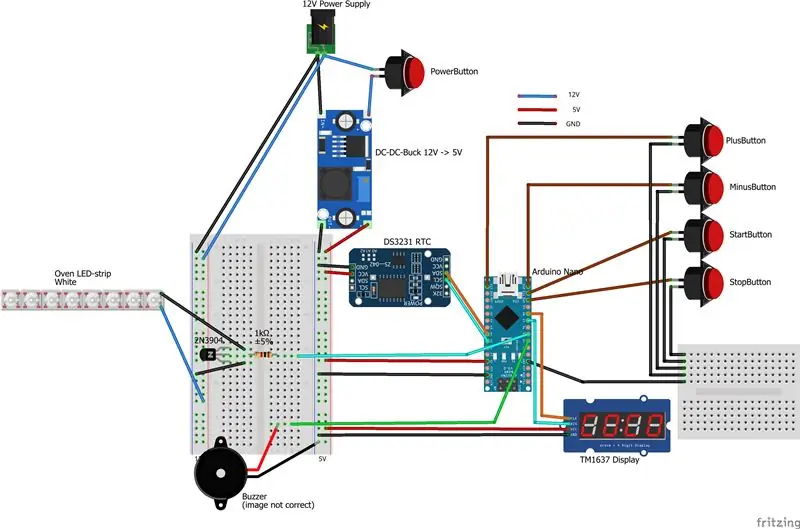
Elektronika za ta projekt je pravzaprav precej preprosta. Celoten projekt deluje na majhnem 12V napajalniku. Gumb za zaklepanje omogoča vklop in izklop napajanja. Arduino Nano in drugi deli dejansko delujejo na 5V, zato se napetost pretvori s pretvornikom DC-DC. Upoštevajte, da LED-trak, ki sem ga uporabil, potrebuje 12V.
Arduino Nano je na sredini in je povezan z:
- 5V napajanje iz enosmernega toka DC
- 4 gumbi (Start, Stop, Plus in minus)
- DS3231
- Zaslon TM1637
- Zvočni signal
- LED trak
Štirje gumbi so preprosto priključeni na digitalni vhod in na GND. V kodi je nastavljen notranji pull up. DS3231 je povezan prek I2C. Za Arduino Nano je SDA povezan z A4, SCL pa z A5. Zaslon potrebuje poleg 5V in GND dva digitalna vrata.
Za zvočni signal in LED trak sem uporabil majhno ploščo. Oba dela sta povezana z digitalnim izhodom Arduina. LED trak je povezan preko upora 1 kOhm in tranzistorja. Za udobje med montažo sem LED-trak povezal s priključkom. Ko sem končal vse spajkanje, sem si želel uporabiti več priključkov. S priključki lahko preprosto preizkusite vse dele ločeno in če del iz kakršnega koli razloga odpove, ga je lažje zamenjati.
Za preprečitev kratkega stika sem obširno uporabljal skrčljive cevi. Preden skrčite cevi, preverite, ali vse deluje!:-)
5. korak: Sestavljanje



Zdaj je čas za sestavo kuhinje. Najprej v ustrezne luknje vstavite vse gumbe. Ko sem uporabljal LED gumbe, vsak z drugo barvo, sem izbral naslednji vrstni red (od leve proti desni): modra, rumena, zelena in rdeča
Funkcije gumbov bodo (istega vrstnega reda): povečanje časovnika, zmanjšanje časovnika, zagon pečice in ustavitev.
Nato dodajte gumb za vklop, vtičnico DC in zaslon. Upoštevajte, da je imel zaslon TM1637 sprednji priključek. Ta priključek je bil odstranjen (razpajkanje). Vstavil sem zgoraj omenjene komponente, nato pa preprosto sledil priročniku Ikee in dokler se pult ne namesti v kuhinjo. Upoštevajte, da spajkanje komponent, ko je kuhinja že nekoliko zgrajena, olajša delo, saj vam ni treba držati komponent.
Ker bo to projekt, s katerim se bodo otroci igrali, je res dobra ideja, da zavarujete vso elektroniko. Ne zato, da bi zaščitili otroke, ampak da bi zaščitili elektroniko pred tistimi majhnimi raziskovalnimi rokami …:-) LED trak je lahko tudi preprosto prilepljen nanjo. Majhna luknja zadostuje za prehod žic. Iz 5 mm MDF dimenzij x mm preprosto izrežite pravokotni del. Kosi odpadnega lesa se lahko uporabijo za držanje plošče na mestu. Ne blokirajte predhodno izvrtanih lukenj na stranskih ploščah, saj so te luknje potrebne za sestavljanje kuhinje.
Ko je bila kuhinja končana, sem ustvaril lep logotip v črnem vinilu in izrezal nekaj rdeče prozorne plastike (iz stare budilke) v pravilnih dimenzijah zaslona.
6. korak: Programiranje Arduina
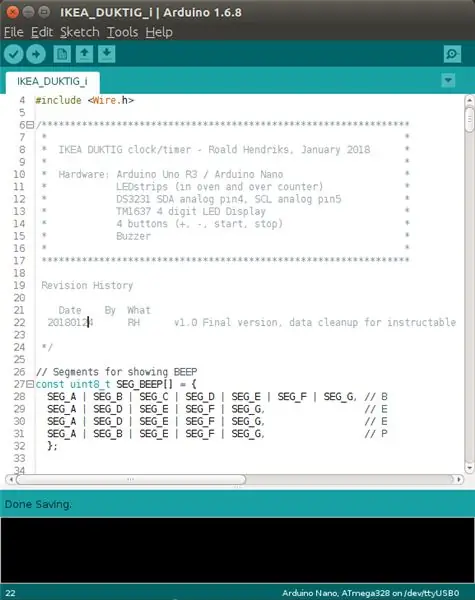
Za programiranje Arduina sem uporabil Arduino IDE. Za namestitev programa so potrebni 4 moduli. To so:
- DS1307RTC (v upravljanju knjižnic v Arduino IDE)
- Čas (https://github.com/PaulStoffregen/Time)
- TM1637Display (https://github.com/avishorp/TM1637)
- Žica (vgrajena)
Koda vsebuje veliko vgrajenih komentarjev za dodatno pojasnilo, saj mislim, da se sama koda ne bi razlagala vsem (tudi meni po nekaj mesecih). Manjkajo le komentarji, kako vse to deluje. Zato bom tukaj predstavil hiter pregled programa.
Po postopku namestitve je lahko program eno od štirih stanj, saj je Arduino:
- Prikaz časa na zaslonu (privzeto stanje)
- Nastavitev časovnika
- Prikaz časovnika, ki odšteva do 00:00
- Piskanje
V standardnem postopku zanke se bodo v vsaki zanki zgodile naslednje stvari:
-
Preverite gumbe, ali ste jih pritisnili, in ustrezno ukrepajte
Na primer, povečajte časovnik s korakom, ustavite časovnik in preklopite stanje na prikaz časa itd
-
Preverite, ali je treba glede na trenutno stanje kaj narediti
Na primer, skrajšajte čas, ko je sekunda pretekla, ali pokažite nov čas, ker se je čas spremenil
7. korak: Zabavajte se !!

Obe moji hčerki se radi igrata s kuhinjo. V njej izdelujejo vse vrste stvari, palačinke, pecivo, kavo, vročo čokolado, juho itd.
Običajno v naši kuhinji ne smejo pritisniti nobenega gumba, na njih pa lahko preprosto držite gumb, pritisnete gumb, kolikor hočejo, in pritisnete gumb z drugim predmetom.:-)
Zavedajte se, da je zvočni signal pravzaprav precej glasen. Če nanj namestite majhen kos traku, boste to zlahka popravili!


Velika nagrada na tekmovanju Design For Kids Challenge
Priporočena:
Otroška vesoljska ladja: 10 korakov

Otroška vesoljska ladja: Vedno sem si kot otrok želel zgraditi eno od teh. Zdaj, ko sem sam imel dva mlada otroka, sem imel dober izgovor, da sem končno uspel. Pregled: Okvir vesoljske ladje je bil izdelan iz lesa in je bil prekrit s ploščami iz vezanega lesa. Elektronika je večinoma delovala na 12V
Otroška ura za spanje za spanje: 6 korakov (s slikami)

Otroška ura za spanje za spanje: potreboval sem uro, ki je pomagala mojim 4 -letnim dvojčkom, da se malo dlje naučijo spati (dovolj mi je, da se moram ob sobotah zbuditi ob 5.30), vendar ne morejo čas branja še. Po ogledu nekaj predmetov v zelo priljubljenih nakupovalnih
Otroška glasbena skrinja MP3: 6 korakov (s slikami)

Otroška glasbena omarica MP3: Ko sem iskal nekaj novih DIY projektov okoli arduina, sem našel nekaj lepih idej o MP3 predvajalnikih za otroke na osnovi RFID. In na trgu obstaja ena odlična profesionalna škatla za igrače - ti fantje vladajo. S svojo pametno idejo so naredili odličen posel. Preverite
Otroška igrača: 4 koraki
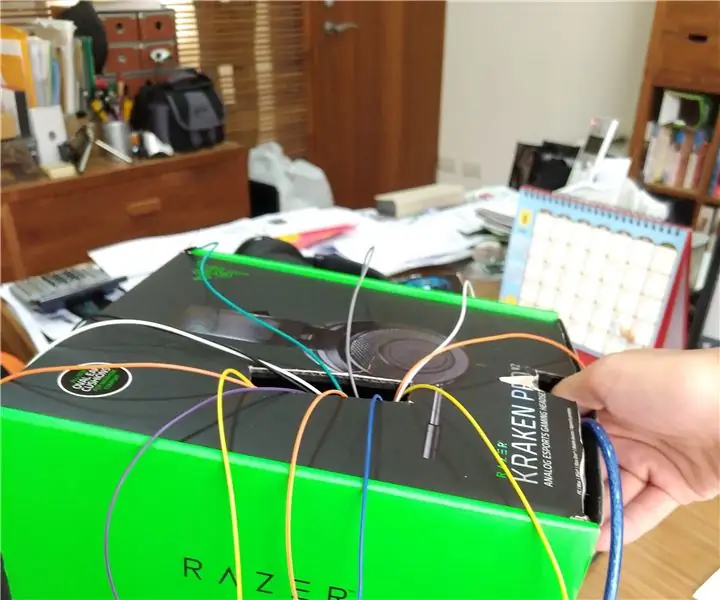
Baby Toy: Želite kupiti igračo za svojega ljubkega otroka, vendar ne želite porabiti denarja za to preveč? No, na pravem ste mestu. Naredil sem poceni otroško igračo, v kateri bodo uživali vsi dojenčki. Preverite
Otroška nočna lučka RGB LED Star: 9 korakov (s slikami)

Otroška nočna lučka RGB LED Star: Zelo rada delam projekte za svoje otroke in rada delam tudi projekte z uporabo RGB LED, zato sem prišla na idejo o nočni luči, ki zaznava svetlobo v obliki zvezde RGB, za moje otroške sobe. Nočna luč lahko zazna, ali je v temi, in vklopi LED RGB
